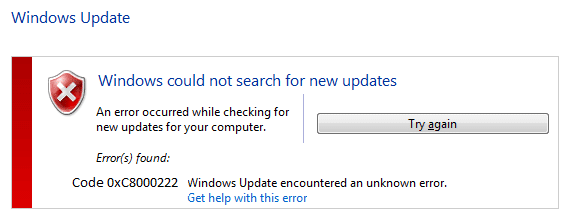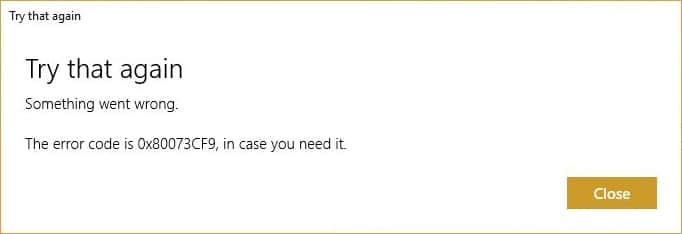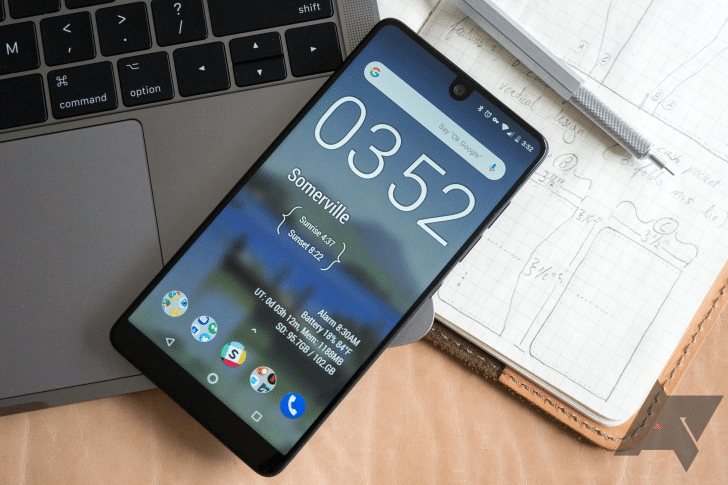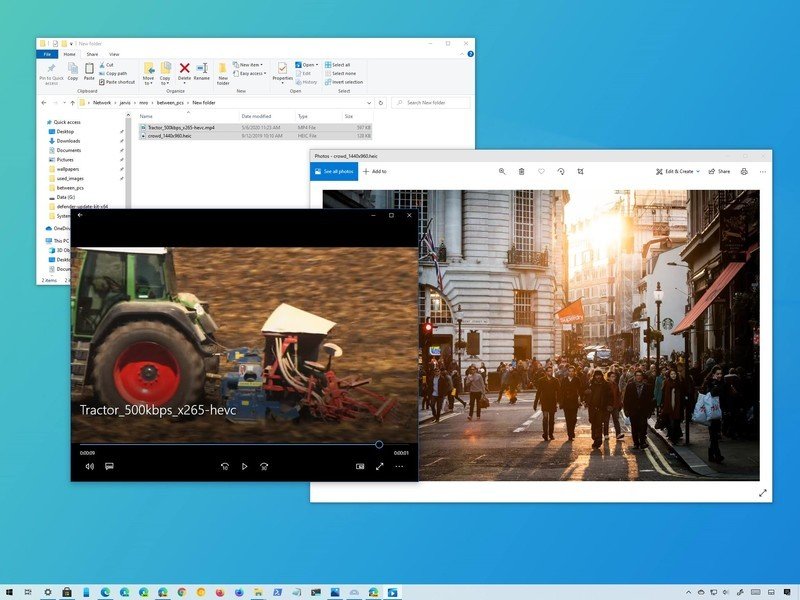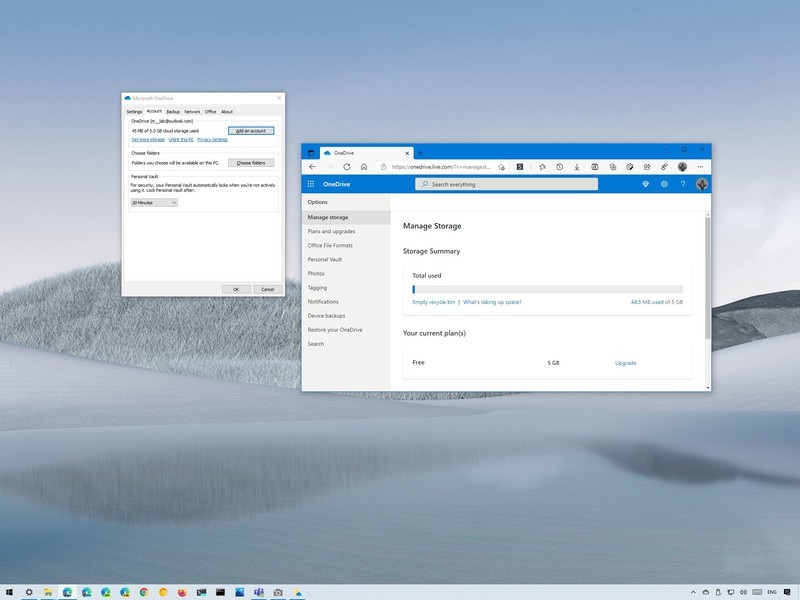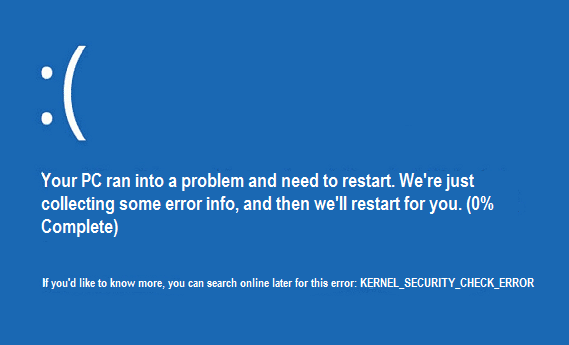
大多数时候,在安装新软件或硬件后,您会遇到内核安全检查失败错误。好吧,当您更新 Windows 时,您会收到此错误,因为以前版本的 Windows 的驱动程序将与新版本不兼容。因此,我将内核安全检查失败 BSOD 错误留给您。

内核安全检查失败错误的原因:
- 病毒或恶意软件感染损坏了 Windows 操作系统文件。
- 设备驱动程序已过时或配置不正确。
- 损坏的记忆或马拉。
- 硬件或软件冲突。
- 硬盘损坏或损坏。
首先,您需要启用旧版启动,如果您不知道如何操作,只需按照这篇文章启用其高级旧版启动选项即可。
在尝试以下技术方法之前,建议您执行以下操作来修复内核安全检查失败(KERNEL_SECURITY_CHECK_FAILURE)错误:
- 确保只有一种防病毒软件正在运行 如果您购买了另一种防病毒软件,请确保禁用 Windows Defender。
- 运行自动修复或使用系统还原来尝试解决问题。
- 使用防病毒软件运行完整的系统病毒和恶意软件扫描。
- 通过 Windows 更新安装任何挂起的更新。
- 从制造商的网站重新安装驱动程序。
- 执行恶意软件字节。
方法一:卸载显卡驱动
1. 从高级启动菜单以安全模式启动电脑。
2. 按 Windows 键 + R,然后输入“devmgmt.msc”,然后按进入设备管理器。
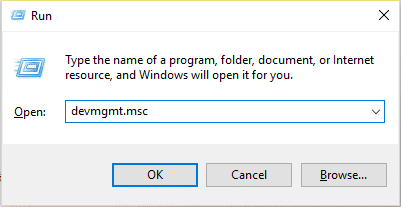
3. 在设备管理器中,展开显示适配器。
4. 接下来,选择您的英伟达卡然后右键单击然后选择特性。
5. 现在选择驱动程序选项卡然后单击驱动程序备份(如果提示确认,请单击“是”进行确认。)
6. 如果返回选项呈灰色,请单击“卸载”来卸载该驱动程序。
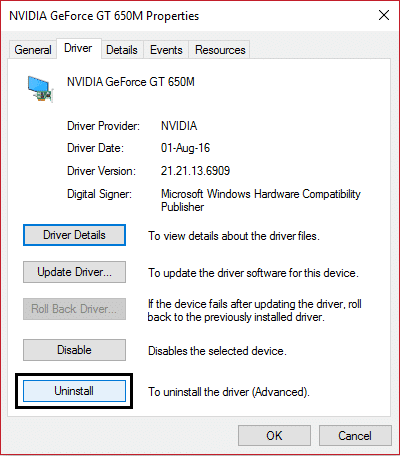
7. 重新启动电脑并在高级启动中选择“正常启动你的电脑。”
方法 2:运行驱动程序检查器
此方法仅在您可以正常登录 Windows(而非安全模式)时有用。接下来,确保创建系统还原点。
要运行驱动程序验证程序来修复内核安全验证失败,请转到此处。
方法3:运行系统文件检查器并检查磁盘
1. 再次从上面的高级启动菜单以安全模式启动您的电脑。
2. 登录安全模式后,按 Windows 键 + X 并单击命令提示符(管理员)。
3. 在命令提示符处,键入以下命令并在每条命令后按 Enter:
sfc /scannow chkdsk /f C:
4. 该过程完成后,退出 cmd。
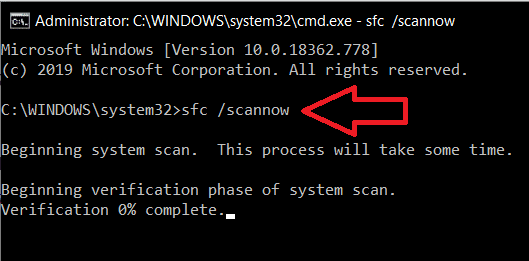
5. 现在在 Windows 搜索栏中输入内存并选择“Windows 内存诊断。”
6. 在显示的选项集中,选择“立即重新启动并检查是否有问题”。
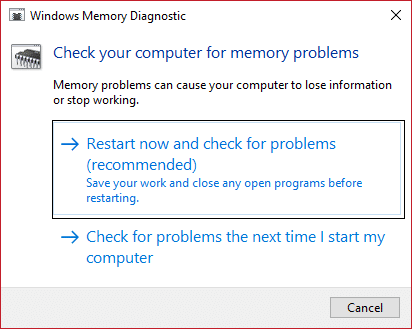
7. 之后 Windows 将重新启动以检查可能的 RAM 错误,并希望显示出现该问题的可能原因蓝屏死机 (BSOD)错误信息。
8. 重新启动电脑并检查问题是否解决。
方法4:运行Memtest86
一定要再次运行内存测试,但这次使用 Memtest,因为它消除了所有可能的异常,并且比内置内存测试更好,因为它在 Windows 环境之外运行。
注意:开始之前,请确保您可以访问另一台计算机,因为您需要下载软件并将其刻录到磁盘或 USB 闪存驱动器。运行 Memtest 时最好将计算机放置过夜,因为这可能需要一些时间。
1. 连接一个USB存储器到您的工作电脑。
2.下载并安装Memtest86 USB 密钥 Windows 自动安装程序。
3. 右键单击下载的图像文件并选择“在这里摘录“ 选项。
4. 取出后,打开文件并执行Memtest86+ USB 安装程序。
5. 选择您的USB 驱动器已插入刻录 MemTest86 软件(这将擦除 USB 上的所有内容)。
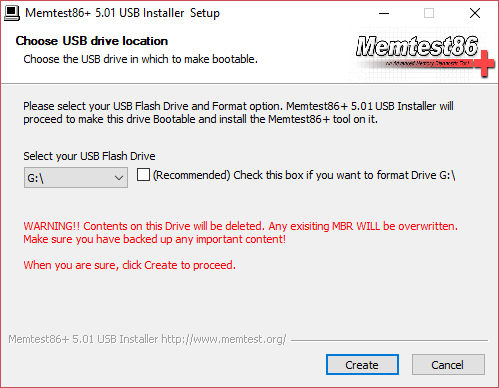
6. 完成上述过程后,将 USB 插入 PC,给出KERNEL_SECURITY_CHECK_FAILURE 错误。
7. 重新启动 PC 并确保选择从 USB 闪存驱动器启动。
8. Memtest86 将开始测试您的系统是否存在内存损坏。
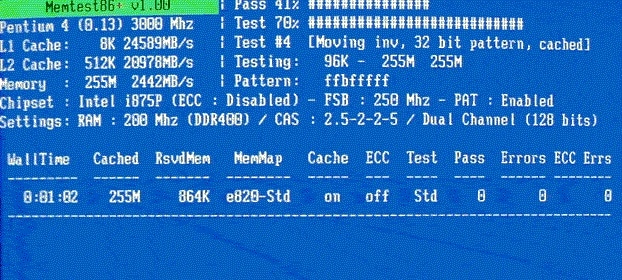
9. 如果您通过了全部 8 个阶段的测试,则可以确定您的记忆功能正常。
10.如果某些步骤不成功,那么Memtest86会发现内存损坏,这意味着你的内核安全检查失败(KERNEL_SECURITY_CHECK_FAILURE) 蓝屏死机错误是由于内存错误/损坏造成的。
11. 为了修复内核安全检查失败错误,如果发现坏内存扇区,则需要更换 RAM。
方法 5:运行磁盘清理和错误检查
1. 再次将 Windows 启动到安全模式,然后针对您拥有的每个硬盘驱动器分区(例如驱动器 C: 或 E:)执行以下步骤。
2. 转到此电脑或小米电脑并右键单击驾驶选择特性。
3. 现在,从特性窗口,选择磁盘清理然后点击清理系统文件。

4. 再次转到财产窗口并选择工具选项卡。
5.然后单击查看低的错误检查。
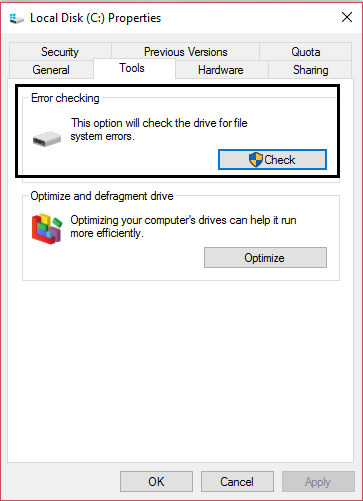
6. 按照屏幕上的说明完成错误检查。
7. 重新启动 PC 并正常启动 Windows。
就这样,你已经实现了修复内核安全检查失败(KERNEL_SECURITY_CHECK_FAILURE),但如果您对本指南仍有任何疑问,请随时在评论部分提问。